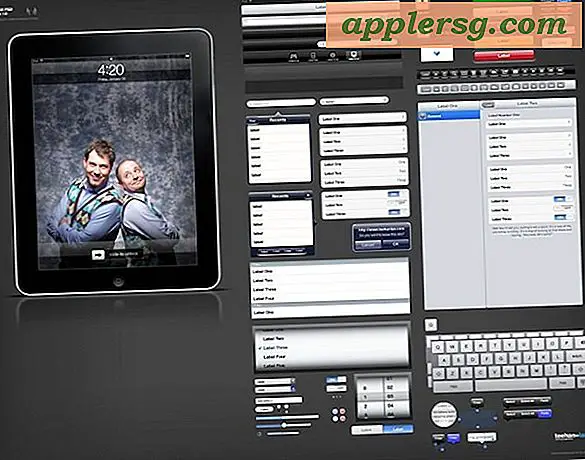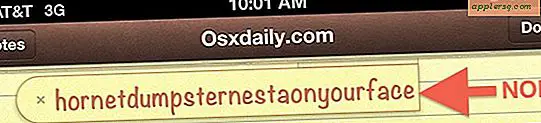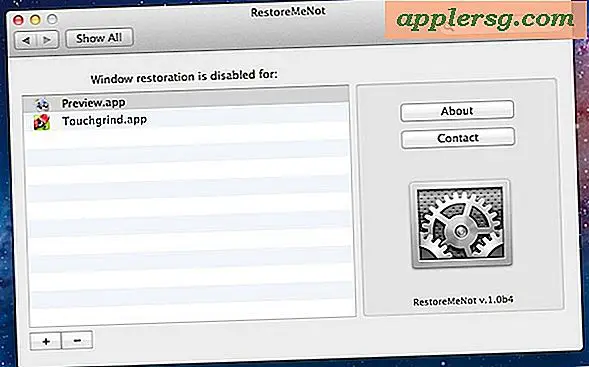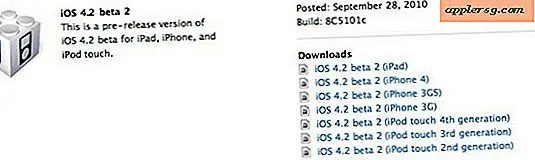Comment transformer une numérisation HP en Word
Si vous avez un document pour lequel vous avez imprimé et pour lequel vous avez perdu le fichier Word (DOC) d'origine, retaper le document est un ennui. Plutôt que de retaper ces fichiers, il existe un moyen plus simple de les convertir en documents numériques. Microsoft Office Document Imaging, qui est inclus avec chaque version d'Office, vous permet de transformer des fichiers imprimés en documents Microsoft Word à l'aide d'un scanner Hewlett-Packard (HP). Cela vous donne plus de temps pour peaufiner votre travail plutôt que de perdre du temps à le retaper.
Étape 1
Placez le papier imprimé dans votre scanner HP et fermez le couvercle. Appuyez sur le bouton "Scan". Une fois la numérisation terminée, utilisez le logiciel de numérisation HP pour recadrer le fichier et assurez-vous qu'il s'affiche correctement à l'écran. Enregistrez le fichier au format TIFF. Répétez ce processus pour chaque page du document imprimé.
Étape 2
Ouvrez Microsoft Office Document Imaging en le trouvant sous "Démarrer", "Tous les programmes", "Microsoft Office" et "Outils Microsoft Office". Si vous ne l'avez pas installé, placez le disque d'installation de Microsoft Office dans votre lecteur optique. Lorsque la fenêtre d'installation apparaît, sélectionnez "Ajouter ou supprimer des fonctionnalités" et sous "Outils Office", choisissez "Microsoft Office Document Imaging". Sélectionnez "Exécuter tout depuis mon ordinateur" et autorisez l'installation à s'exécuter.
Étape 3
Appuyez sur "Fichier" dans Microsoft Office Document Imaging et sélectionnez "Insérer un fichier". Sélectionnez le fichier TIFF et appuyez sur "OK". Répétez cette opération pour chaque page numérisée.
Étape 4
Appuyez sur le bouton "Envoyer du texte vers Word" dans la barre d'outils. Ce bouton ressemble à un morceau de papier avec le logo Microsoft Word au milieu. Lorsque la boîte de dialogue apparaît, appuyez sur "OK". Laissez le processus de conversion s'exécuter. Cela peut prendre un certain temps selon la taille du document.
Relisez le document après sa conversion en Word. S'il y a des taches ou des gribouillis sur le document, il peut y avoir des erreurs. Vérifiez les erreurs avant d'enregistrer le fichier.